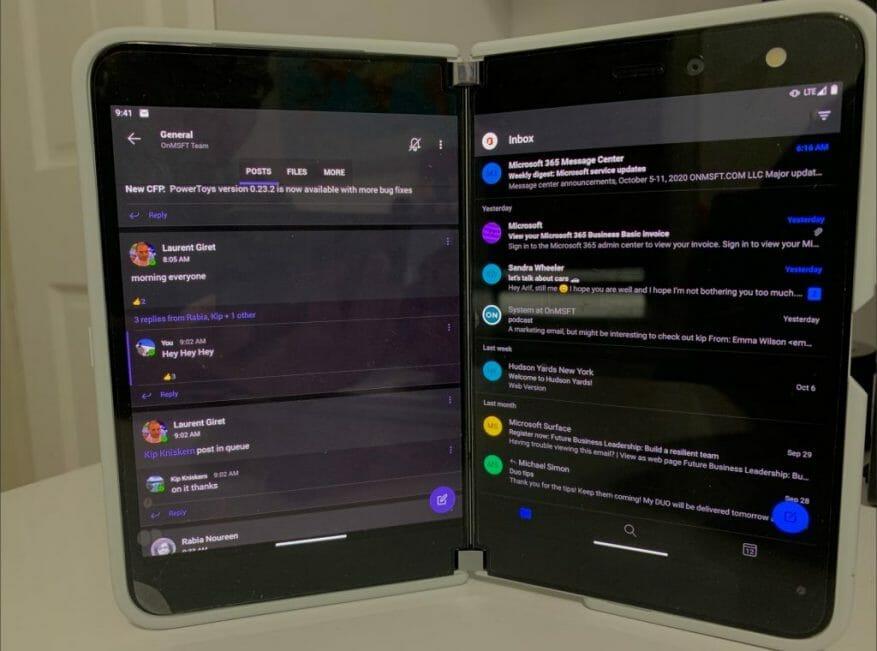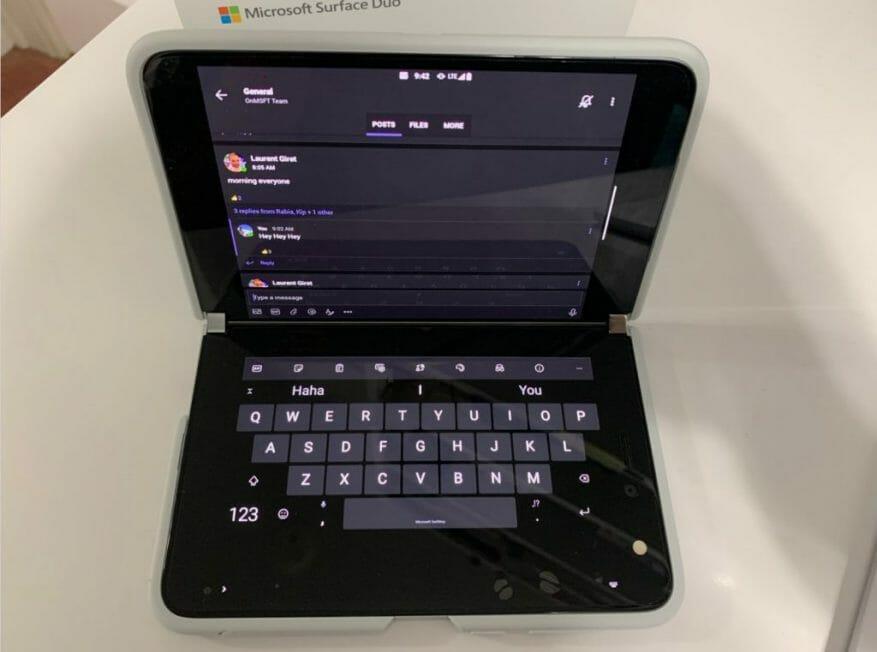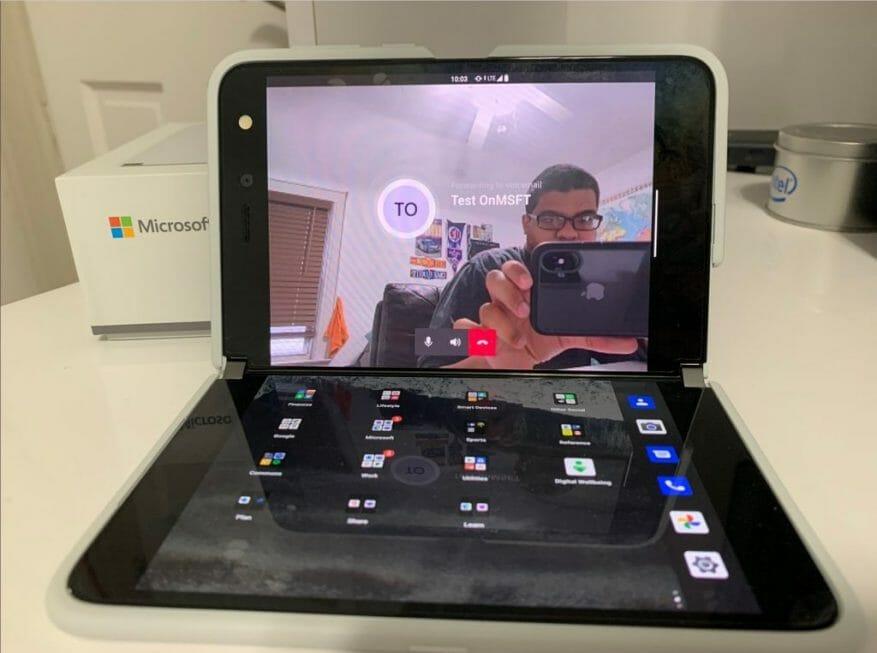A Microsoft Surface Duo egyik legnagyobb eladási pontja a kétképernyős beállítás. Két képernyővel sokkal többet érhet el, és produktív maradhat, akárcsak egy Windows asztalon.
Manapság azonban a Microsoft Teams az az alkalmazás, amely a hatékonyság középpontjában áll. Szüksége van rá a munkahelyi kapcsolattartáshoz, fontos megbeszélésekhez és még sok máshoz.
De tudtad, hogy a Teams egyike a sok Surface Duóra optimalizált Microsoft-alkalmazásnak? Nos, legújabb útmutatónkban áttekintjük néhány kedvenc tippünket és trükkünket, amelyek segítségével a legtöbbet hozhatja ki a Microsoft Teamsből az új Surface Duo készüléken.
1. tipp: Terjeszd át az alkalmazást!
Az első tippünk az egyik legnyilvánvalóbb, amely a Microsoft Teams alkalmazást öleli fel a két képernyőn. Ehhez egyszerűen nyissa meg az alkalmazást a bal vagy a jobb képernyőn, majd húzza fel, mintha be akarná zárni, majd fogja meg az alkalmazást, húzza a középső zsanérhoz, és tartsa lenyomva. Miután ezt megtette, az alkalmazás úgy bővül, mint egy könyv.
Ezzel az átívelő móddal a bal oldali képernyőn láthatja fő hírcsatornáját a csapatcsatornák listájával. A bal oldali képernyőn megjelenik az alsó vezérlőelem és a navigációs sáv is. Ezután látni fogja, hogy amikor a bal oldali képernyőn lévő elemekre kattint (például egy csatornára vagy egy csevegésre), az megnyílik a jobb oldalon. Ez majdnem úgy működik, mint az asztali alkalmazásban, ahol balra van a navigációs sáv, jobbra pedig a hírfolyam. Több helyet biztosít több tartalom és üzenet megtekintéséhez is.
2. tipp: Párosítsa a csapatokat egy másik alkalmazással
Amint azt a Surface Duo áttekintésünkben kifejtettük, a Duo egyik legjobb része a „Könyv mód”. Könyv módban egymás mellé helyezheti alkalmazásait úgy, hogy az egyik alkalmazás a bal, a másik pedig a jobb oldalon látható. Ez minden olyan alkalmazással működik, amelyet a telefonra telepített, és ez alól a Teams sem kivétel.
A kezdéshez megnyithatja a Teams alkalmazást a Duo bal vagy jobb oldali képernyőjén.Ezután a nem használt képernyőn húzza felfelé az ujját az alkalmazásindító megnyitásához, majd válasszon egy másik alkalmazást. A legtöbb esetben ez lehet az Outlook (e-mailek ellenőrzéséhez), az Edge (kutatáshoz vagy online kereséshez) vagy más hatékonyságnövelő alkalmazás. Ezután az alkalmazások egymás mellett lesznek párosítva, és valós időben frissülnek, így több dolgot végezhet anélkül, hogy bármi fontosról is lemaradna.
3. tipp: Használja a Teams alkalmazást írásmódban
A könyv mód mellett a Surface Duo különböző használati módokkal rendelkezik. Ezek egyike a „kompozíciós mód”. Írásmóddal úgy tarthatja a Duót, mint egy laptopot, a felső képernyőn egy alkalmazás, alul pedig a billentyűzet található. Így a Teams on the Duo egy kicsit ismerősebbnek érzi magát, ha olyasmit keres, ami egy Windows PC-hez hasonlít.
A Teams írásmódban való használatához mindössze annyit kell tennie, hogy nyissa meg a Teams alkalmazást a bal vagy a jobb oldali képernyőn. Ezután győződjön meg arról, hogy az automatikus elforgatás be van kapcsolva az Android legördülő értesítési menüjében. Ezután megfordíthatja Duoját, mint egy laptopot, és bárhol megérintheti a Teams alkalmazást a billentyűzet megjelenítéséhez. Nagyon klassz, igaz?
4. tipp: Hozza ki a legtöbbet a Teams Duo-hívásaiból
Most, hogy tudja, hogyan kell használni a Teams-t írásmódban, van egy kapcsolódó tippünk. Fordítsa át a Teams alkalmazást a Duo jobb képernyőjére, amikor az nyitva van. Ezután, ha a Duo a jobb oldali képernyőn van, elforgathatja, és videohívást indíthat.
A Duo elég okos ahhoz, hogy felismerje a helyzetet, amelyben tartod. Mivel a kamera és a Teams a jobb képernyőn nyitva van, ha a Duót komponálási módban tartja, elforgatja a kamerát, és ugyanúgy használhatja. egy webkamerát. Ez egy nagyszerű módja annak, hogy megmutassa Duoját, mivel a 11 megapixeles előlapi kamera jobb, mint a legtöbb laptopon megtalálható 720p webkamerák. Kristálytisztán fog kinézni ezeken a fontos találkozókon!
Tekintse meg további Surface Duo trükkjeinket és tippjeinket!
Bár útmutatónk főként a Duo Teams tapasztalatairól szól, van néhány egyéb tippünk is.Ezek közé tartozik a Microsoft Remote Desktop futtatása a Windows 10 Duo rendszeren való futtatásához, a Gboard a kézírás-felismeréshez és még sok más. Nézze meg itt, és ossza meg velünk, ha van saját tippje, az alábbi megjegyzésekkel.
GYIK
Milyen Microsoft Office programokat használnak a főiskolai hallgatók?
Az első Microsoft Office program, amelyet a diákok többsége használ, az MS Word. Itt írják a legtöbb esszét és egyéb tudományos dolgozatot. Ha még nem használja, valószínűleg a Word-rel fog foglalkozni az oktatás során.
A Microsoft Office 2010 elindítása tovább tart?
Az egyik legfigyelemreméltóbb panasz a Microsoft Office-szal kapcsolatban a múltban az volt, hogy az alkalmazások indítása örökké tart, és számos funkciójuk csigatempóba lassította az egyes alkalmazásokat. Ez már nem jelent problémát a Microsoft Office 2010-ben.
Melyik az Office 2010 legújabb verziója?
„Az Office 2010 legújabb verziója a 14.0.7261.5000, amely 2020. október 13-án jelent meg.” Miért van az, hogy barátomnak az Office 2010 14.0.7268.5000 verziószáma nagyobb, mint az Office legújabb verziója?
Mi a különbség a Microsoft Office 2010 és a Microsoft 365 között?
Az Office 2010 tartalmaz olyan alkalmazásokat, mint a Word, az Excel, a PowerPoint és az Outlook, de közel 10 éve egyetlen funkciót sem vezettünk be. A Microsoft 365 tartalmazza ezen alkalmazások prémium verzióit, valamint egyéb, az interneten keresztül engedélyezett szolgáltatásokat, beleértve az online tárolást a OneDrive-val, a további biztonsági és társszerzői képességeket.
Mit lehet csinálni a Microsoft Word programmal?
A Word szoftver barátságos felülettel rendelkezik, és számos eszközt kínál. Használhatja az egeret a kiválasztási, szedési és egyéb műveletek elvégzésére. A Word segítségével szöveges grafikákat, képeket, hangokat, animációkat szerkeszthet, valamint más szoftverek által előállított információkat szúrhat be.
Miért fontos megtanulni a Microsoft Office-t?
Ha mélyrehatóan ismeri az MS Office-t, az azt jelenti, hogy jobb prezentációkat készíthet, több funkciót használhat a Wordben, az Excelben vagy az Accessben, és így saját stílusában nyomhatja meg magát a munkában. Ha online szeretné megtanulni az Office 365-öt, a Coggno a Microsoft Office-hoz kapcsolódó vállalati képzések széles skáláját kínálja, valamint egyéb szoftvertanfolyamokat.
Melyek a Microsoft Office különböző verziói?
A programcsomag különféle verziói 1988 óta léteznek, többek között, de nem kizárólagosan a Microsoft Office Professional, a Microsoft Office Home and Student, valamint a Microsoft Office 2016 különféle gyűjteményei. A legtöbben még mindig Microsoft Office néven hivatkoznak a programcsomag bármely verziójára, ami megnehezíti a kiadások megkülönböztetését.
Milyen előnyei vannak a Microsoft Office tanulásának?
Ha megtanulja ezeket a praktikus időtakarékos funkciókat a Microsoft Office-ban, akkor hatékonyabb és produktívabb lehet a munkahelyi környezetben, így jobban foglalkoztatható. Ezenkívül a jártas Microsoft Office-készségek növelik önbizalmát, és újonnan megbizonyosodhatnak képességeiből. 4. A Microsoft alkalmazások bárhol használhatók
Miért fontos a Microsoft Office az Egyesült Államok számára?
A Microsoft Office fontossága nyilvánvaló a mai világban. Számos felhasználási területe van, beleértve az oktatást és az üzleti életet is. A Microsoft Office több ezer ember számára szükséges, és ebből a fontosságból a diákok sem maradhatnak ki. Ebből a cikkből megtudhatja, miért fontos számunkra a Microsoft Office.
Mi a Microsoft Word jelentősége a diákok számára?
Fontos, hogy a nyers tényeket értelmes információvá dolgozzuk fel. A Microsoft Word hasznos lehet a tanárok és a diákok számára új, innovatív tanulási és tanítási módszerek létrehozásában. A Microsoft Word és a Microsoft Office programcsomag diákoknak segíti az oktatási anyagok és gyakorlatok szisztematikus továbbítását az iskolában és az egyetemen, gyorsabban, magasabb minőségben.
Mik az MS Office alkalmazások előnyei?
Könnyen megtanulható – Az MS Office alkalmazások használata, megtanulása és karbantartása egyszerű, mivel a kezelőfelületen számos egyszerű gyorsbillentyű és gomb található, könnyen értelmezhető képkalauzokkal, így ez a világ legnépszerűbb asztali kiadói programcsomagja.
Miért van szükség a Microsoftra az oktatásban?
A Microsoft technológiai és oktatási programjai segítenek a diákoknak a ma technológiájának használatában felkészülni a holnap jövőjére. Kezdje el az Office 365 ingyenes használatát A diákok és oktatók ingyenesen használhatják az Office 365 Education szolgáltatást, beleértve a Word, Excel, PowerPoint, OneNote és most a Microsoft Teams szolgáltatást, valamint további tantermi eszközöket.
Létezik ingyenes Office-verzió egyetemisták számára?
– Microsoft közösségi ingyenes Office 365 főiskolai hallgatóknak. Szia. Visszatértem az egyetemre, és más hallgatók azt mondják, hogy ingyenesen kapják meg az Office-termékeket. Szeretném kihasználni ezt a programot.
Mi az a Microsoft Office 365 Education?
A Microsoft technológiai és oktatási programjai segítenek a diákoknak a ma technológiájának használatában felkészülni a holnap jövőjére. A diákok és oktatók ingyenesen használhatják az Office 365 Education szolgáltatást, beleértve a Word, Excel, PowerPoint, OneNote és most a Microsoft Teams szolgáltatást, valamint további tantermi eszközöket. Csak egy érvényes iskolai e-mail címre van szüksége.
Miért a Microsoft Word a megfelelő szoftver?
Az egy csomagban található számos megoldásnak köszönhetően, amelyek lehetővé teszik az adatok és információk cseréjét az egyes alkalmazások között, az MS Office mindent tartalmaz, ami a napi munkahelyi feladatok kifogástalan elvégzéséhez szükséges. Levelet szeretne írni vagy jelentést készíteni képekkel? A Microsoft Word a megfelelő szoftver a használatra.